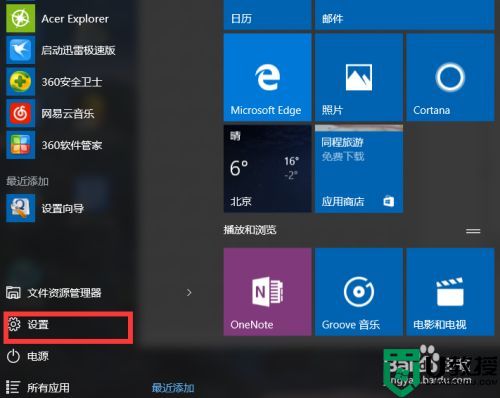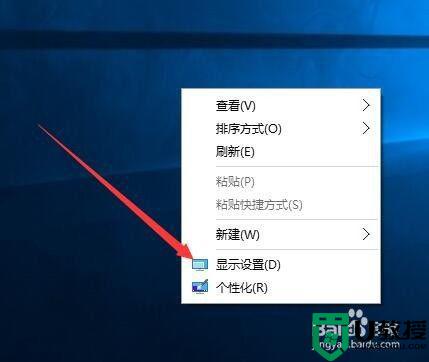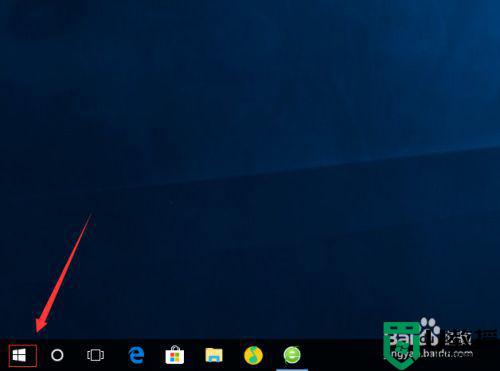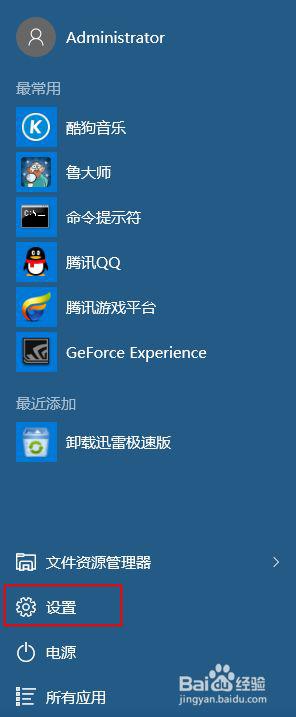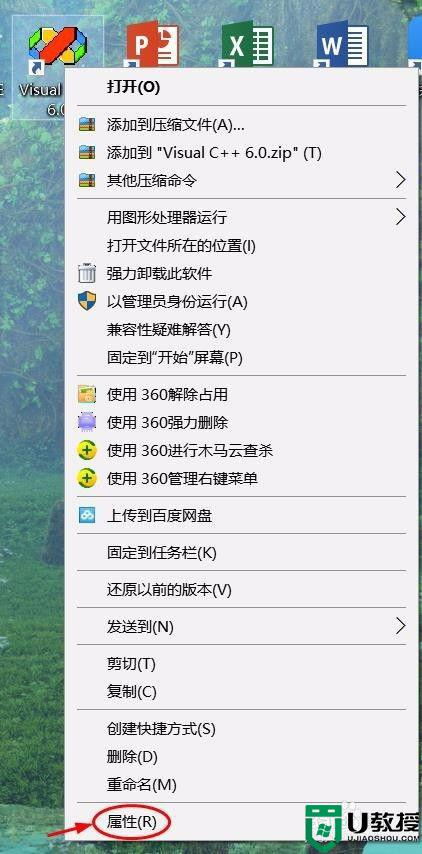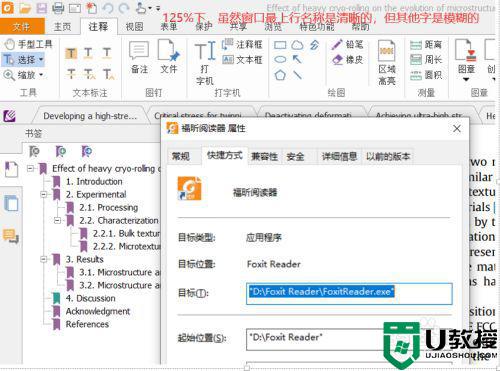win10高分屏要么字太小要么模糊怎么修复
时间:2021-07-22作者:xinxin
高分屏就是在同样大小的屏幕面积上显示更多的像素点,也就是更多的可视信息,虽然能够提高显示器的清晰度,但是有的用户将win10系统中程序调整至高分屏之后打开时要么字太小要么模糊的情况,那么win10高分屏要么字太小要么模糊怎么修复呢?下面小编就来教大家修复方法。
推荐下载:win10专业版镜像
具体方法:
1、首先,我们打开开始菜单——设置
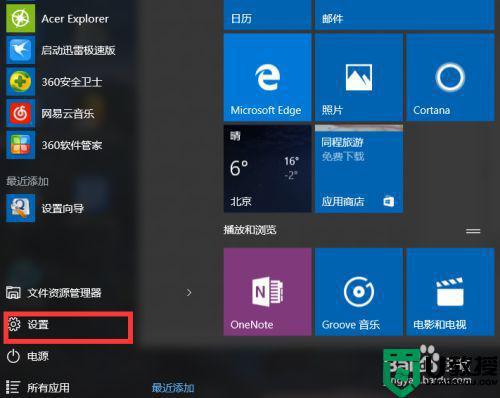
2、找到系统并打开
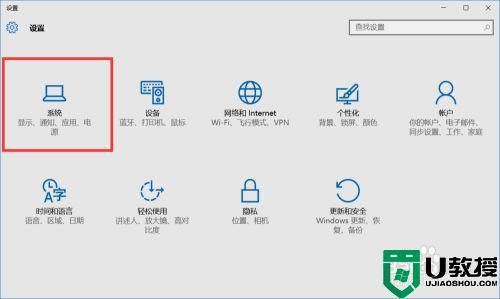
3、打开后,默认的就是显示设置。我们可以发现,如果字体模糊,一部分原因是因为这里设置问题
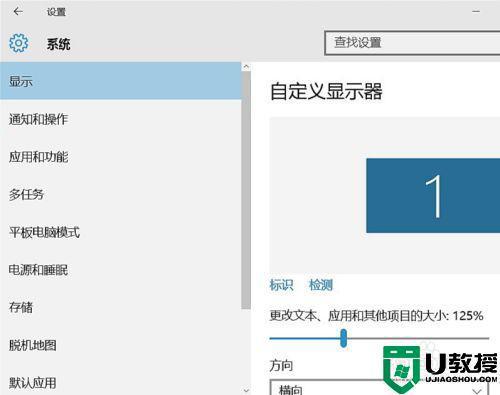
4、先调节到100%然后点击高级显示设置
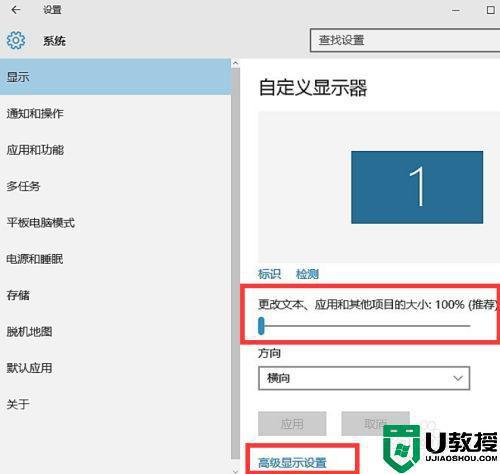
5、点击文本及其他项目大小调整的高级选项
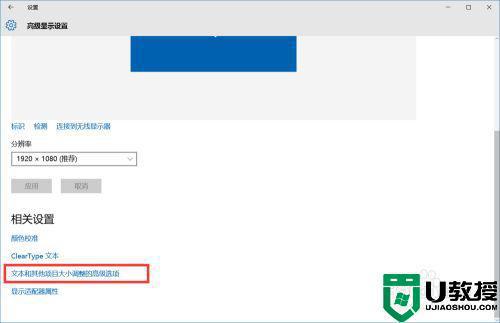
6、点击设置自定义缩放级别
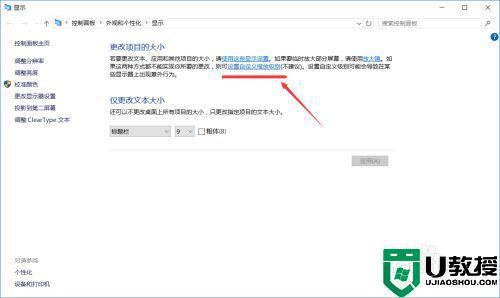
7、设置为你想要的大小,这里设置是125%
使用这个方式可以避免每个第三方应用都要在属性里的 ”兼容性“ 勾上”高DPI设置时禁用显示缩放“了。
上述就是有关win10高分屏要么字太小要么模糊修复方法了,有遇到相同问题的用户可参考本文中介绍的步骤来进行修复,希望能够对大家有所帮助。